
- •Знакомство с ms Project . Общие принципы управления проектами. Цель работы
- •Задачи работы
- •1 Общие положения
- •1.1 Основные понятия
- •1.2 Знакомство с Microsoft Project
- •2 Содержание работы
- •3 Требования к отчету
- •4 Контрольные вопросы
- •Библиографический список
- •Создание структуры декомпозиции работ взаимосвязанных и подчиненных проектов Цель работы
- •1 Общие положения
- •2. Содержание работы
- •4 Контрольные вопросы
- •1.2 Применение метода ресурсного планирования «от задач»
- •1.3 Лист ресурсов
- •1.4 Назначение задаче материального ресурса
- •1.5 Представление Использование ресурсов
- •1.6 Выявление перегруженных ресурсов
- •1.7 Анализ графика загруженности ресурсов
- •1.8 Выравнивание загрузки ресурсов
- •1.8.1 Снижение суммарного объема назначений ресурса
- •1.8.2 Повышение уровня доступности ресурса
- •1.9 Устранение перегруженности задачи
- •2. Содержание работы
- •4 Контрольные вопросы
- •1.2 Работа с представлением Диаграмма Ганта с отслеживанием
- •1.3 Диалоговое окно Обновление задач
- •1.4 Диалоговое окно Обновление проекта
- •1.5 Окно Статистика проекта
- •1.6 Таблица «Отклонение»
- •2 Содержание работы
- •В открывающемся списке Начало группы полей Фактические даты на календаре указать дату 3 января 2003 года. Эта дата отобразится в поле списка;
- •Нажать кнопку ок в диалоге Обновление задач.
- •4 Контрольные вопросы
1.7 Анализ графика загруженности ресурсов
График загруженности ресурса, отображаемый в окне ВидГрафик ресурсов, представляет собой столбчатую диаграмму, в которой на горизонтальной и на вертикальной осях указывается объем назначений ресурса. Уровень нагрузки ресурса, превышающий установленное для него максимальное значение, выделяется на диаграмме красным цветом. Чтобы вывести на экран график загруженности конкретного ресурса, необходимо:
открыть любое окно, содержащее список ресурсов проекта (например, Лист ресурсов, Использование задач или Использование ресурсов) и выбрать в нем интересующий ресурс.
на Панели представлений щелкнуть кнопку График ресурсов (или выбрать одноименную команду в меню Вид).
Если отображенный на экране участок проекта не содержит интервала перегрузки, следует щелкнуть правой кнопкой мыши на временной шкале графика, выбрать в контекстном меню команду Масштаб... и в открывшемся диалоговом окне выбрать вариант Весь проект.
Чтобы получить более детальную информацию о перегрузке ресурса, необходимо щелкнуть правой кнопкой мыши в поле графика и выбрать в контекстном меню пункт Превышение доступности. Это приведет к тому, что на графике будет представлен только участок перегрузки, причем с указанием абсолютного значения перегрузки.
Более надежные данные относительно загруженности ресурсов можно получить с помощью представления Использование ресурсов. Способ визуального выделения перегруженных ресурсов здесь используется тот же, что и в Листе ресурсов: такой ресурс помечается специальным значком столбце Индикаторы, а вся относящаяся к нему информация выводится красным полужирным шрифтом.
Чтобы получить более подробную информацию о величине перегрузки, целесообразно добавить в столбец Подробности поле Превышении доступности, для этого необходимо щелкнуть правой кнопкой мыши в любой точке диаграммы (кроме шкалы времени) и в контекстном меню выбрать пункт Превышение доступности (если данный пункт в меню отсутствует, его следует добавить с помощью команды Стили подробных данных).
Значение перегрузки, выраженное в единицах времени, отображается для каждого ресурса, что делает более удобным совместный анализ для всех перегруженных ресурсов.
Перегрузка ресурса может быть обусловлена целым рядом причин. Все рассмотренные выше способы обнаружения перегрузки отображают лишь факт перегрузки, не указывая явно на причину.
Чтобы выявить перегруженные задачи, необходимо переключиться в окно диаграммы Ганта и добавить в таблицу задач столбец Превышение доступности (этот параметр хотя и называется так же, как рассмотренное выше поле данных ресурса, но означает перегруженность задачи, а не ресурса).
В отличие от ресурсов, для задач параметр Превышение доступности носит не количественный, а качественный характер: на вопрос, перегружена ли задача, он отвечает либо «Да», либо «Нет», как показано на рис. 1.
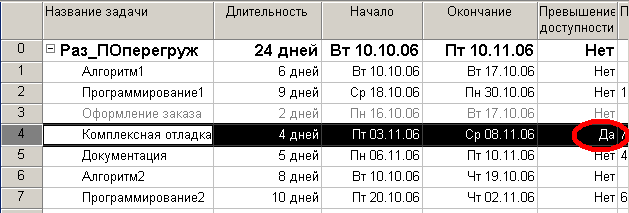
Рисунок 1 Выявление перегруженных задач с помощью параметра Превышение доступности
1.8 Выравнивание загрузки ресурсов
Выбор способа и средства выравнивания перегруженного ресурса напрямую зависит от причины перегрузки.
